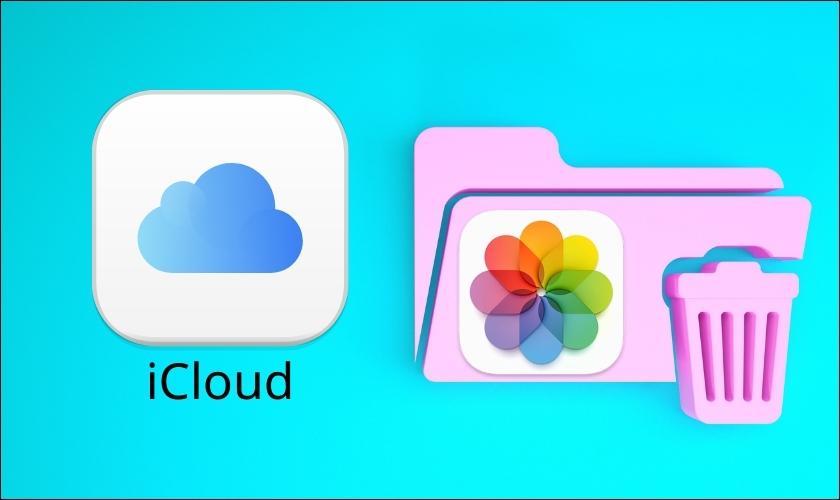Biết cách xóa ảnh trên iCloud sẽ giúp bạn có nhiều hơn dung lượng trống trên bộ nhớ iCloud. Nếu iPhone của bạn đang trong tình trạng đầy iCloud, hãy khắc phục tình trạng đó bằng cách xóa bớt ảnh trên iCloud đi. Bài viết này sẽ hướng dẫn bạn cách xóa ảnh trên iCloud bằng cả máy tính và iPhone của bạn.
TÓM TẮT NỘI DUNG
Toggle1. Có nên xóa ảnh trên iCloud iPhone không?
Đối với người dùng iPhone, ảnh và tất cả dữ liệu sẽ được lưu vào bộ nhớ iCloud. Điều này đã giúp việc chuyển đổi dữ liệu trên các sản phẩm Apple được thực hiện rất dễ dàng. Tuy nhiên, nhà táo lại chỉ cho người dùng 5GB dung lượng iCloud để lưu trữ. Nếu không mua thêm dung lượng, iPhone của bạn sẽ luôn trong tình trạng bị báo đầy icloud.
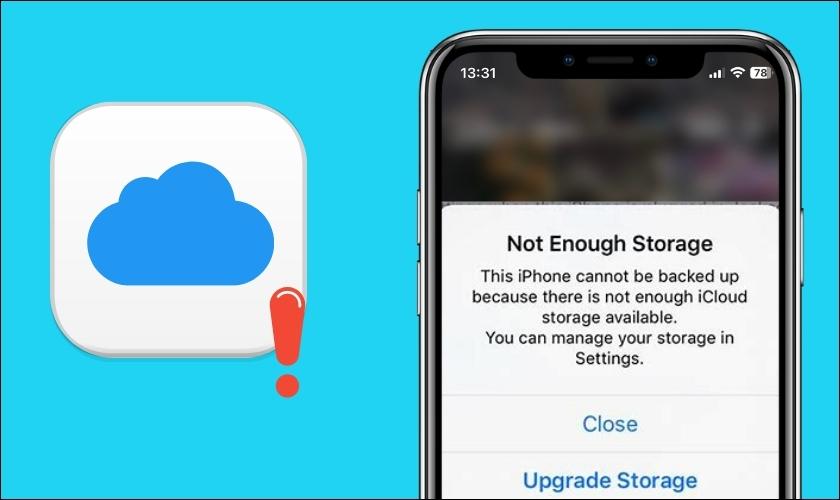
Nếu iPhone bị báo đầy dung lượng, việc xóa ảnh trên iCloud sẽ giúp bạn có thêm một khoảng dung lượng trống. Nhờ xóa bớt ảnh trên iCloud đi, bạn cũng đã giúp iPhone giải phóng một lượng bộ nhớ. Đặc biệt là khi iCloud ảnh chứa quá nhiều những bức ảnh giống nhau hoặc những bức ảnh không cần đến. Vậy, lúc nào nên xóa bớt ảnh trên iCloud?
Bạn hãy tiến hành xóa ảnh trên iCloud khi:
- Bạn muốn dọn dẹp kho lưu trữ ảnh của mình.
- iCloud bị đầy.
- iPhone trong tình trạng không thể đồng bộ sao lưu lên iCloud.
Xóa bớt ảnh trên iCloud là điều cần thiết và rất hữu ích nếu bạn không mua thêm các gói dung lượng iCloud. Vậy, xóa ảnh iCloud như thế nào? Hãy theo dõi phần hướng dẫn tiếp theo sau để biết cách xóa ảnh trên iCloud bạn nhé!
2. Hướng dẫn cách xóa ảnh iCloud bằng iPhone và máy tính
Có đến 2 trường hợp khi xóa ảnh iCloud. Bạn có thể xóa vĩnh viễn ảnh trên cả iPhone và iCloud bằng cách xóa trực tiếp từ thùng rác ảnh và bằng máy tính. Hoặc có thể xóa nhưng gia hạn thời gian khôi phục trên iPhone.
2.1. Cách xóa ảnh vĩnh viễn trên iCloud bằng iPhone
- Trường hợp xóa trực tiếp trong thư viện ảnh
Thông thường, đại đa số người dùng iPhone sẽ xóa ảnh bằng cách vào trực tiếp thư viện ảnh. Tuy nhiên, ảnh nằm trong thùng rác vẫn sẽ chiếm dung lượng iCloud lưu trữ. Nếu muốn xóa vĩnh viễn ảnh đó, bạn chỉ cần vào thùng rác iCloud và xóa ảnh một lần nữa. Để xóa ảnh vĩnh viễn bằng thư viện ảnh, bạn thực hiện theo các bước sau:
Bước 1: Bạn truy cập vào thư viện ảnh, chọn ảnh cần xóa và nhấn chọn vào biểu tượng thùng rác để xóa ảnh. Sau đó nhấn chọn Xóa ảnh để xóa bức ảnh.
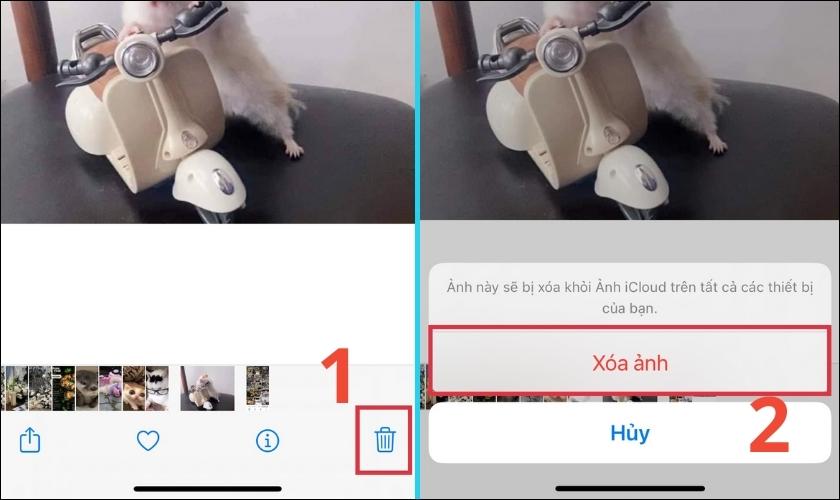
Sau khi xóa, ảnh vẫn chưa được xóa vĩnh viễn mà sẽ được đưa vào thùng rác để lưu trữ. Thời gian lưu trữ thông thường để bạn có thể vào khôi phục ảnh là 30 ngày. Tuy nhiên đối với một vài thiết bị đã cập nhật iOS mới nhất gần đây, thời gian lưu trữ có thể lên đến 40 ngày. Sau thời gian này không khôi phục, ảnh sẽ tự động bị xóa khỏi iCloud và tất cả các thiết bị.
Bước 2: Nếu bạn muốn xóa vĩnh viễn ảnh ngay lập tức, sau khi xóa ảnh trong thư viện, bạn chọn vào mục Album. Tại mục này, bạn cuộn xuống cuối và chọn mục Đã xóa gần đây.
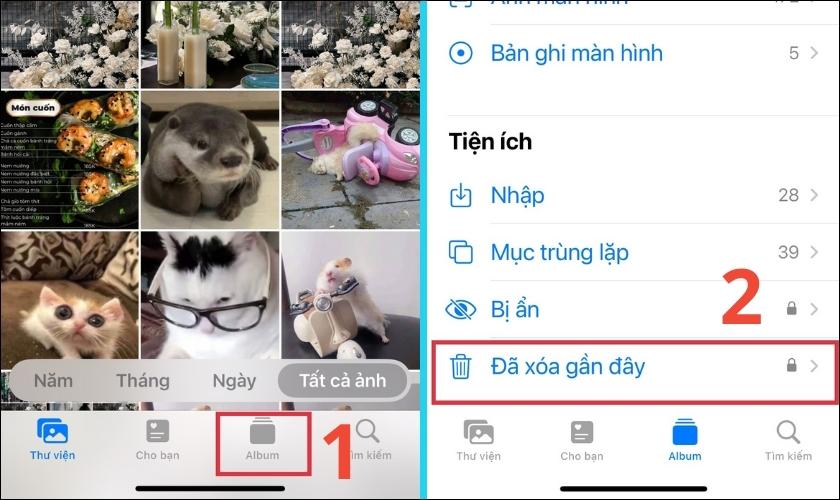
Bước 3. Tại đây, hãy chọn những bức ảnh bạn muốn xóa vĩnh viễn (có thể chọn tất cả ảnh hoặc một vài ảnh). Sau đó chọn Xóa và xác nhận Xóa khỏi tất cả các thiết bị.
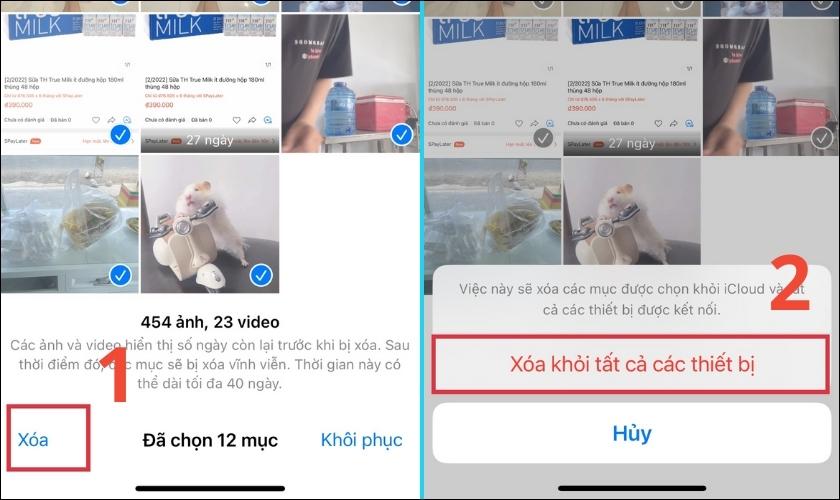
Thao tác này sẽ xóa ảnh khỏi cả iCloud, iPhone và tất cả các thiết bị. Khi ảnh bị xóa khỏi iCloud, bạn sẽ không thể xem hay truy cập được ảnh đó bằng bất kỳ thiết bị nào.
- Trường hợp Tắt và xóa ảnh trong Cài đặt
Tương tự như cách xóa bớt ảnh trong thư viện ảnh. Nhưng cách xóa này sẽ xóa tất cả các ảnh đang có trên iCloud của bạn. Vì vậy, hãy thật cân nhắc trước khi thực hiện trường hợp này nhé.
Sau đây là các bước hướng dẫn cách xóa ảnh trên iCloud bằng Cài đặt:
Bước 1: Bạn vào Cài đặt trên iPhone, chọn mục chứa thông tin cá nhân và iCloud. Sau đó chọn iCloud.
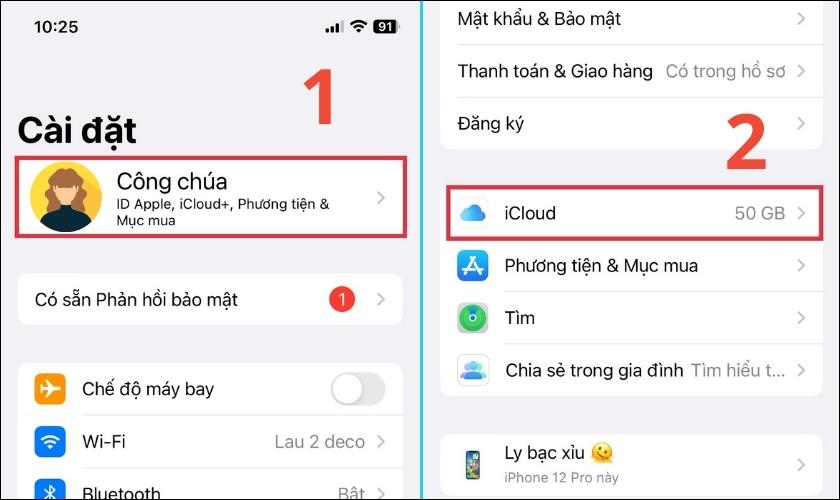
Bước 2: Trong mục iCloud, bạn chọn mục Ảnh. Sau đó chọn mục Quản lý Dung lượng.
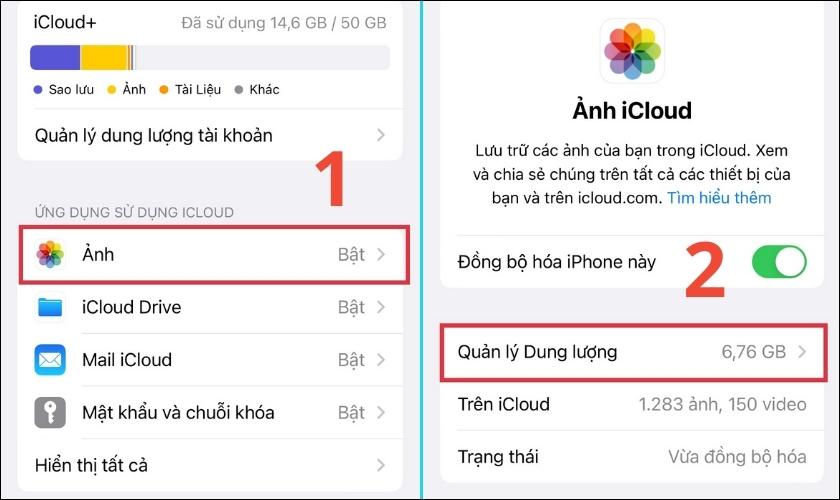
Bước 3: Tại khi dung lượng, bạn chọn Tắt & xóa khỏi iCloud. Khi iPhone thông báo xác nhận, bạn chọn Vẫn tiếp tục.
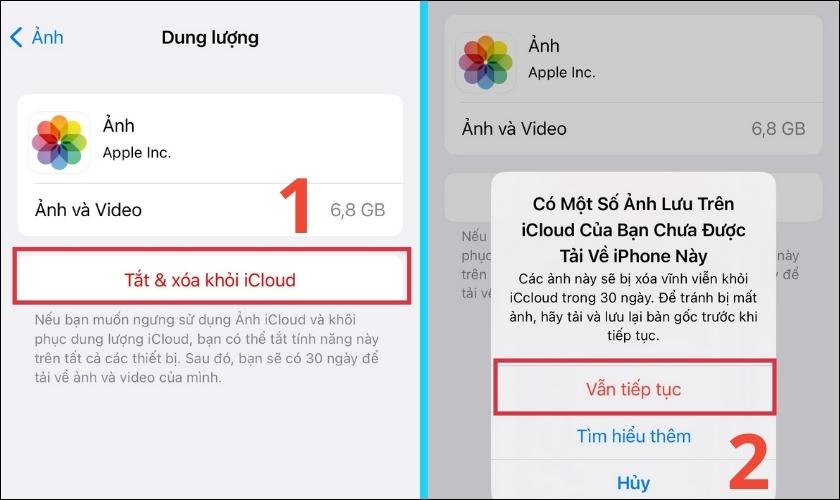
Sau khi tắt đồng bộ và xóa tất cả các ảnh trong iCloud. Các ảnh này sẽ được xóa vĩnh viễn trong vòng 30 ngày kể từ khi bạn thực hiện thao tác. Để đảm bảo không bị mất ảnh, bạn nên tải tất cả các ảnh về iPhone trước khi xóa trên iCloud như thế này. Sau 30 ngày, bạn sẽ không thể khôi phục hay xem được các ảnh trên iCloud.
2.2. Cách xóa bớt ảnh trên iCloud bằng máy tính
Khác với cách xóa trên iPhone, nếu bạn đăng nhập iCloud trên máy tính và xóa ảnh, ảnh sẽ bị xóa vĩnh viễn. Sau đây là hướng dẫn xóa ảnh bằng cách đăng nhập iCloud trên máy tính.
Bước 1: Bạn truy cập vào trang web https://www.icloud.com/ và đăng nhập tài khoản ID Apple của mình.
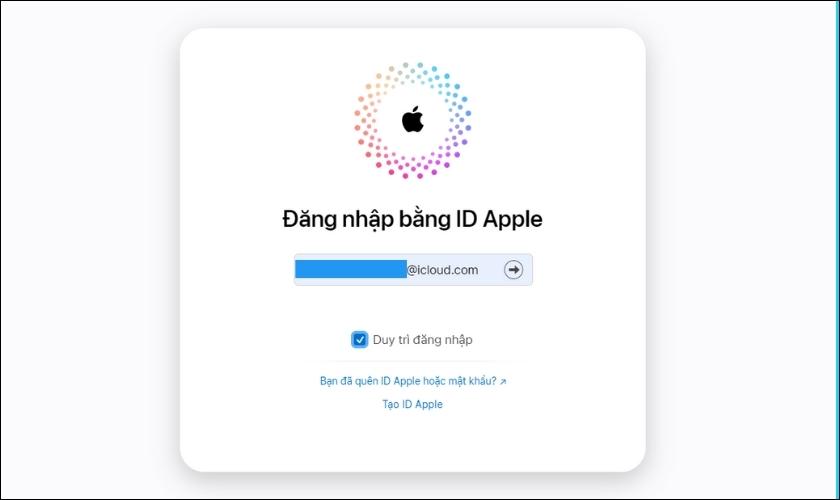
Bước 2: Sau khi đăng nhập, Apple sẽ gửi mã xác nhận và thông báo xác thực đến iPhone. Bạn cho phép và nhập mã 6 số xác thực để vào tài khoản iCloud trên máy tính.
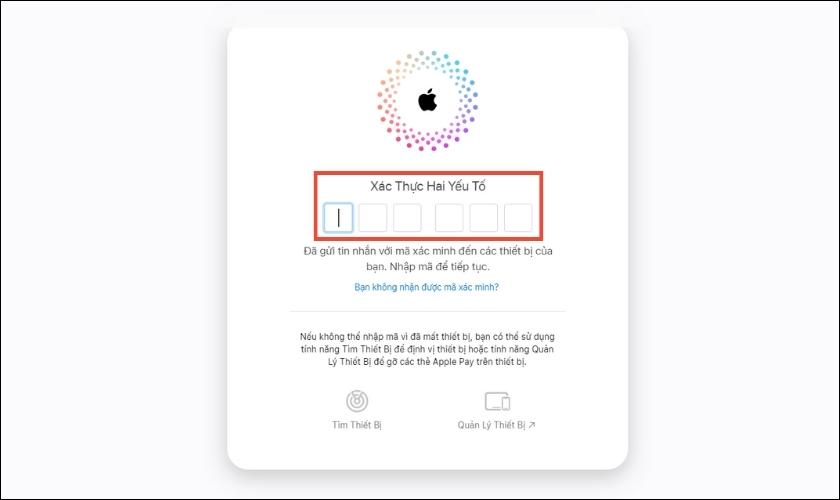
Bước 3: Sau khi vào được tài khoản iCloud, bạn nhấn chọn Ảnh.
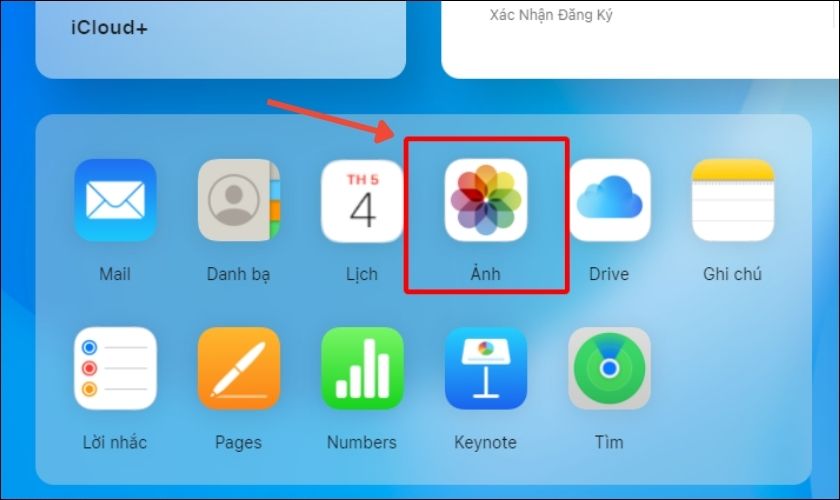
Bước 4: Trong thư viện ảnh hãy nhấn chọn bức ảnh bạn cần xóa sau đó nhấn vào biểu tượng thùng rác để xóa ảnh.
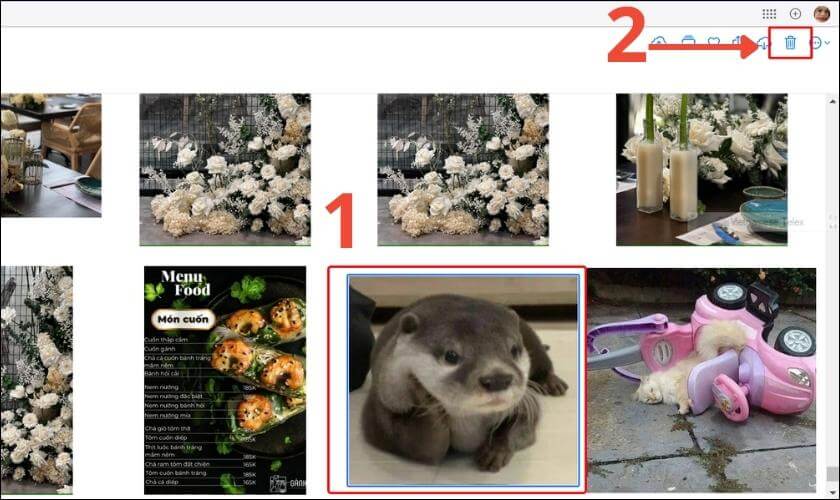
Bước 5: Sau khi chọn xóa, iCloud sẽ báo rằng ảnh này sẽ bị xóa khỏi tất cả các thiết bị. Nghĩa là ảnh sẽ không còn được vào thùng rác lưu trữ, mà sẽ bị xóa vĩnh viễn ngay lập tức. Nếu bạn đã chắc chắn muốn xóa ảnh, hãy chọn Xóa.
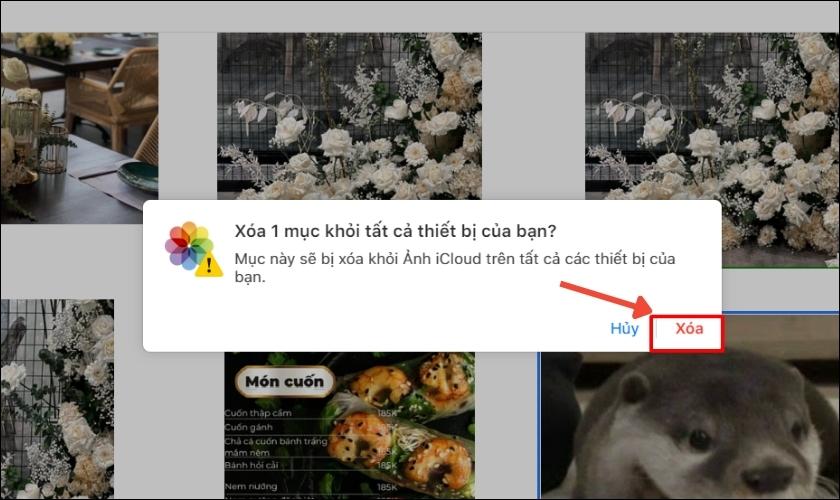
Cách xóa ảnh iCloud bằng máy tính sẽ tiện lợi và nhanh chóng hơn vì không phải xóa 2 lần. Cách xóa ảnh này trên máy tính cũng thường được dùng để xóa ảnh số lượng lớn. Tuy nhiên, nếu bạn chọn xóa bằng cách này, bạn sẽ không thể khôi phục lại ảnh.
3. Giải đáp các thắc mắc liên quan đến xóa ảnh iCloud
Việc xóa ảnh trên iCloud sẽ rất dễ bị nhầm lẫn với việc xóa ảnh tạm thời khỏi thiết bị. Và để làm rõ hơn vấn đề này, sau đây là phần giải đáp một số thắc mắc về việc xóa ảnh trong iPhone và iCloud.
- Xóa ảnh trên iCloud có mất ảnh trên iPhone không?
Trả lời: Sẽ có 2 trường hợp xảy ra khi bạn xóa ảnh trên iCloud:
- Nếu bạn chưa tải ảnh về iPhone, xóa ảnh trên iCloud có thể làm mất ảnh trên iPhone của bạn.
- Nếu bạn đã tải ảnh về iPhone, việc xóa ảnh trong iCloud sẽ không làm mất ảnh trên iPhone.
Sau đây là hướng dẫn cách tải ảnh về iPhone trước khi xóa ảnh trên iCloud:
Bước 1: Bạn vào Cài đặt trên iPhone, chọn mục chứa thông tin cá nhân và iCloud. Sau đó chọn iCloud.
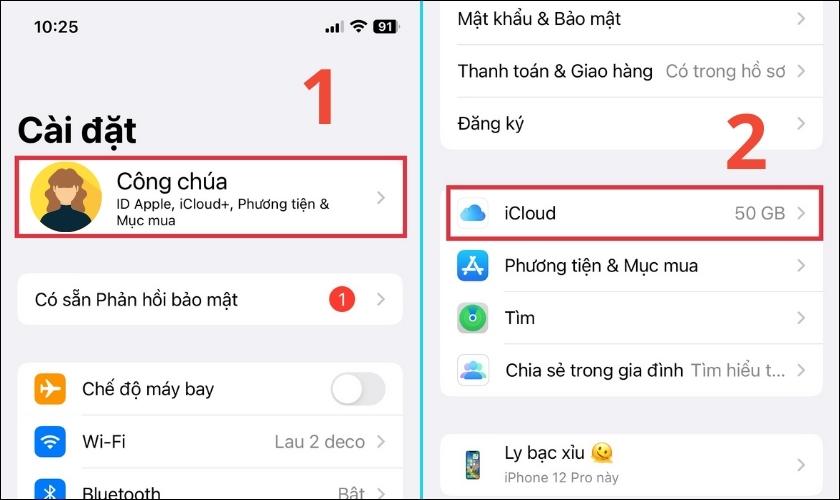
Bước 2: Trong mục iCloud, bạn chọn mục Ảnh. Sau đó chọn mục Tải về và Giữ lại bản gốc.
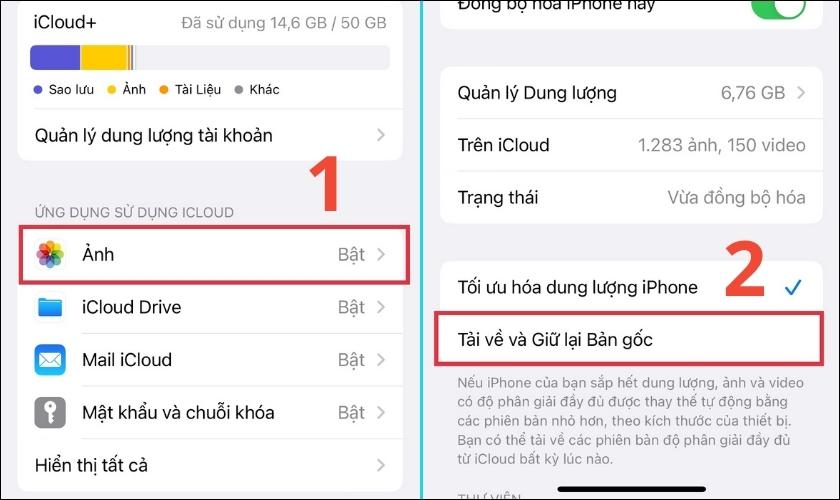
Sau khi chọn Tải về, tất cả các ảnh trên iCloud sẽ được tải về iPhone. Ảnh sẽ được tải về theo chất lượng tương thích với dung lượng iPhone còn trống của bạn. Nếu dung lượng iPhone còn quá ít, ảnh được tải về từ iCloud sẽ có chất lượng nhỏ hơn ảnh gốc. Ngược lại, nếu dung lượng trong iPhone còn nhiều, ảnh tải về sẽ có chất lượng cao bằng ảnh gốc.
Sau khi tải tất cả ảnh về iPhone, bạn hãy tiến hành xóa ảnh iCloud. Khi đó, ảnh sẽ không bị mất khi bạn xóa chúng trong icloud.
- Xóa ảnh iCloud mà vẫn lưu ở iPhone được không?
Trả lời: Xóa ảnh iCloud hoàn toàn có thể lưu ảnh trong iPhone bằng cách tải tất cả ảnh về iPhone. Cách tải ảnh từ iCloud về iPhone tương tự như hướng dẫn ở mục trên.
- Xóa ảnh iCloud có lấy lại được không?
Trả lời: Sẽ có hai trường hợp.
- Nếu bạn xóa bằng điện thoại và ảnh được gia hạn tải về trong 30 ngày. Trường hợp này bạn có thể khôi phục ảnh trong vòng 30 ngày trước khi ảnh bị xóa vĩnh viễn.
- Nếu bạn xóa bằng máy tính. Tất cả ảnh sẽ không được chuyển vào thùng rác và bạn không thể khôi phục hay lấy lại chúng.
- Lỗi không thể xóa ảnh iCloud phải làm như thế nào?
Trả lời: Khi không thể xóa ảnh, rất có thể iPhone đang lỗi. Hoặc trong một số trường hợp, iPhone cần khởi động lại để tính năng ảnh hoạt động tốt hơn. Lúc này, bạn nãy thoát khỏi và đóng tất cả các ứng dụng đang chạy. Sau đó tiến hành khởi động lại iPhone. Sau khi khởi động iPhone, hãy tiến hành xóa ảnh một lần nữa.
- Xóa ảnh trong iCloud có bị mất trong Google Photos không?
Trả lời: Xóa hình trên iCloud hoàn toàn không làm mất trên Google Photos. Vì iCloud và Google Photos không liên kết hay liên quan gì đến nhau.
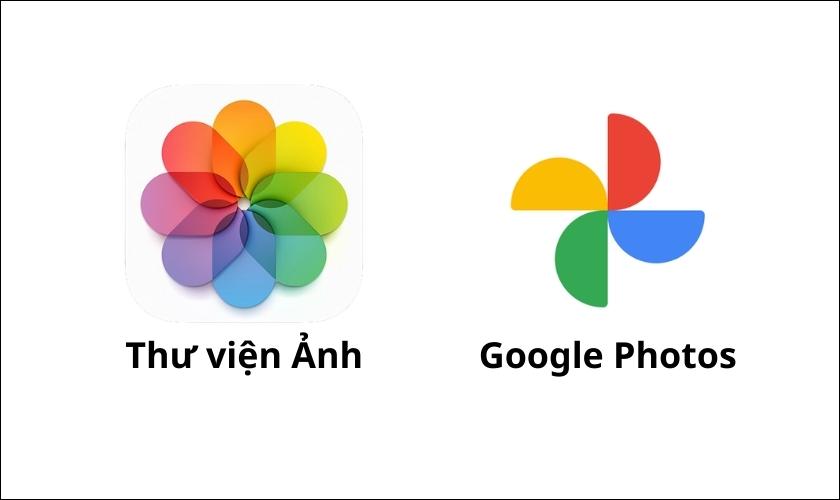
Bạn nên phân biệt rõ ràng giữa iCloud và Google Photos. Khi xóa ảnh trong iCloud hoặc Thư viện ảnh sẽ không ảnh hưởng đến ảnh trong Google Photos. Và ngược lại, khi xóa ảnh trong Google Photos cũng sẽ không ảnh hưởng đến ảnh trong iCloud.
Tóm lại, việc xóa ảnh trên iCloud sẽ giúp người dùng iPhone tiết kiệm dung lượng iCloud hơn. Bài viết này đã hướng dẫn và thông tin đến bạn những chú ý khi xóa bớt ảnh trong iCloud. Đừng quên chia sẻ các cách xóa ảnh này cho bạn bè người thân nếu chúng hữu ích nhé!
Đọc thêm nhiều chủ đề tin tức công nghệ hay tại website CareS mỗi ngày. Click ngay!